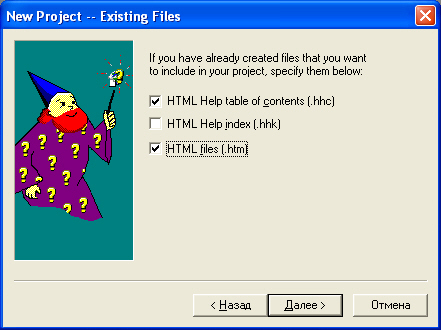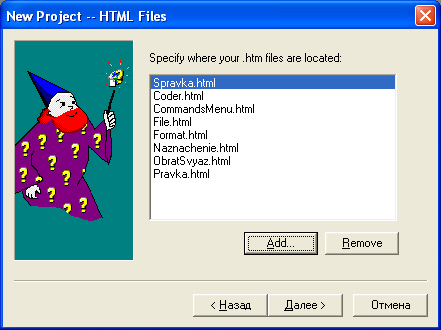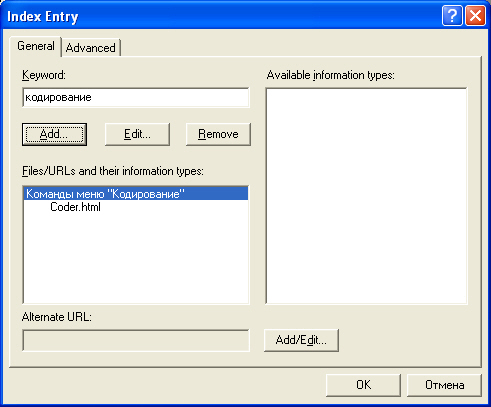Создание справочной системы
Создание файла проекта
Командой главного меню "File -> Close all" закройте созданную ранее Таблицу разделов. Затем выберите команду "File -> New" или нажмите кнопку "New" на Панели инструментов, чтобы начать создание нового объекта. В этот раз мы создаем Проект, поэтому в окне выбора объекта укажите Project.
Появится окно мастера создания проекта, и вначале вам будет предложено конвертировать существующий проект устаревшего формата WinHelp. Мы с вами создаём проект "с нуля", поэтому флажок "Convert WinHelp project" не устанавливаем, а сразу нажимаем "Далее".
На следующем шаге вам будет предложено ввести имя файла проекта или выбрать существующий файл. Тут проще всего нажать кнопку "Browse", убедиться, что открыта папка "Help", в которой у нас хранятся все файлы проекта справки, в поле "Имя файла" указать имя файла проекта. Тут есть одно замечание: результирующая справка будет иметь такое же имя, как и файл проекта, а имена справочных файлов обычно совпадают с именами программы. Файл программы у нас называется CodeBook.exe, значит, вписываем имя CodeBook и нажимаем "Открыть". Вы вернетесь в окно с именем файла, это имя будет указано вместе с адресом, а имя файла проекта автоматически получит расширение HHP (Hyper Help Project). У меня получилось так:
C:\Education\18-01\Help\CodeBook.hhp
Нажимаем "Далее", и откроется следующее окно мастера. Тут нам будет предложено указать, какими файлами проекта мы уже располагаем. У нас с вами есть HTML-файлы с разделами и файл Таблицы содержания, устанавливаем соответствующие флажки:
Нажимаем "Далее". На следующем шаге будет предложено указать файл Таблицы содержания. Нажмите "Browse" и выберите файл таблицы (Table of Contents.hhc). Нажимаем "Открыть", адрес и имя файла Таблицы попадет в поле мастера. Нажимаем "Далее".
На следующем шаге нам предлагается ввести все HTML-файлы проекта. Можно добавлять их по очереди, а лучше все файлы разом. Нажмите кнопку "Add", откроется окно открытия файлов. По умолчанию, должна быть открыта папка "Help". В окне вы увидите 8 HTML-файлов. Выделите первый из них, затем, удерживая кнопку <Shift>, щелкните по последнему. Все 8 файлов окажутся выделенными. Нажмите "Открыть", и все эти файлы попадут в окно мастера:
Нажимаем кнопку "Далее", затем "Готово". Всё, проект создан.
Создание индексов
Наша справка почти готова, мы уже можем скомпилировать результирующий файл справки, однако не мешает добавить в неё некоторые дополнительные функции. Индекса то у нас еще нет!
Сейчас в Интернете много сайтов - библиотек, блогов, новостных сайтов и т.п. - где вы можете найти информацию по так называемым тегам. Вы же видели поле, куда вводят искомые слова и фразы, и кнопку "Найти" рядом? Те ключевые слова, которые вы туда вводите, в сфере Интернета называются тегами, а в проекте справки - индексами.
Одна страничка справки может иметь множество ключевых слов. С другой стороны, одно ключевое слово может ссылаться на множество страничек справки. Грамотная организация индексов сильно облегчит конечному пользователю работу со справкой, тут всё зависит от вашей фантазии и знаний психологии пользователя.
В окне HTML Help Workshop открыт файл проекта, в левой части окна вы видите три вкладки: "Project", "Contents" и "Index". Чтобы начать создание индексов, нужно перейти на вкладку "Index". Поскольку индексный файл в проекте еще не указан, то будет выведен запрос - создаем ли мы новый индексный файл, или подключаем существующий? Мы создаем новый файл, поэтому оставьте выделенной радиокнопку "Create a new index file" и нажмите "ОК". Вам будет предложено ввести имя индексного файла, причем по умолчанию будет предложено имя Index.hhk. Не вижу особого смысла менять это имя. Убедитесь только, что в поле "Папка" по-прежнему открыта наша папка "Help", индексный файл нам нужно сохранять тоже в неё. Нажмите "Сохранить", и индексный файл будет создан.
Пока еще он пустой - индексов нет. Займемся их созданием. Вообще, следует продумать заранее, какие ключевые слова к какому разделу справки привязать. У меня получилось так:
| Файл и название раздела | Ключевые слова |
|---|---|
|
Coder.html
Команды меню "Кодирование" |
кодирование, декодирование, шифровать, дешифровать, расшифровать, текст |
|
CommandsMenu.html
Команды меню |
пункты меню, файл, правка, формат, кодирование, справка |
|
File.html
Команды меню "Файл" |
файл, работа с файлом, создать, открыть, сохранить, статистика, выход |
|
Format.html
Команды меню "Формат" |
формат, шрифт, цвет, перенос по словам, автоматический перенос текста |
|
Naznachenie.html
Назначение программы |
CodeBook, блокнот-шифровальщик, блокнот, пароль, ключевое слово, версия |
|
ObratSvyaz.html
Обратная связь |
обратная связь, сайт, e-mail, электронный ящик, автор |
|
Pravka.html
Команды меню "Правка" |
правка, отменить, вырезать, копировать, вставить, удалить, выделить всё, буфер обмена |
У вас имена файлов и названия разделов могут отличаться. Кроме того, возможно, ваша фантазия подскажет, как расширить список ключевых слов.
Со списком разобрались, приступаем к созданию индексов. В окне HTML Help Workshop должна быть открыта вкладка "Index". Обратите внимание на кнопки левой боковой панели инструментов, они почти такие же, как у Таблицы содержания. Нас интересует вторая кнопка "Insert a keyword", на ней изображен ключ.
Нажмите на неё. Откроется окно добавления индекса. Ключевое слово или фразу нужно вписать в поле "Keyword", затем нажать кнопку "Add". Будет открыто окно, в котором нужно выбрать раздел, на который будет ссылаться данное ключевое слово. Если это слово встречается в разных разделах, то придется создавать несколько индексов: с одним ключевым словом, но разными ссылками на разделы. Для больших справочных систем та ещё работа!
Итак, ключевое слово указали, раздел справки в поле "HTML titles" выбрали - поля "File or URL" и "Title" должны заполниться автоматически. Нажмите "ОК", и новый индекс появится в окне добавления индекса:
Ещё раз нажмите "ОК", и на вкладке "Index" появится ключевое слово "кодирование". Ничего сложного, кроме того, что подобную операцию придется повторять многократно, для каждой пары "Ключевое слово - Ссылка на раздел". Так что запаситесь терпением, и введите все ваши ключевые слова и фразы.
Каждый раз вам будет выводиться запрос - следует ли создавать новый индекс на верху списка - отвечайте утвердительно, мы этот список отсортируем потом. Если вы случайно ошиблись, можете нажать третью сверху кнопку с изображением карандаша для редактирования индекса, или четвертую - для удаления, только этот ошибочный индекс должен быть выделен.
Не знаю, как у вас, а у меня получилось 46 ключевых слов и фраз! Не мешало бы рассортировать их в алфавитном порядке. Для этого служит третья снизу кнопка "Sort keywords alphabetically" с буквами A и Z и стрелкой вниз - нажмите её, и список будет отсортирован. Если вам доведется работать с большой справкой, индексы можно создавать не за один подход, а добавлять их время от времени. Но потом всё же не забывайте их снова сортировать, иначе индексы будут выглядеть неряшливо.
Всё, работу с индексами закончили, нажмите нижнюю кнопку "Save file" для сохранения индексного файла.